01
概述
前段时间,《水经注矢量建筑轮廓数据1.0》已经在微图中上线,该建筑数据共有13337390条记录,但仅限微图正版用户下载使用。
非正版用户,可以通过关注微信公众号“水经注GIS”,并回复“建筑轮廓”即可获取矢量建筑示例数据的下载地址。
02
如何下载矢量建筑
由于《水经注矢量建筑轮廓1.0》只可以在微图中下载,如果你还没有安装该软件,请通过关注微图公众号“水经注GIS”,并回复“微图”获取下载地址,当然也可以在水经注官方网站直接下载。
这里我们以北京四环以内范围为例,说明下载《水经注矢量建筑轮廓1.0》的具体方法。
选择“框选下载”工具,框选需要下载的范围,这里以北京四环为下载目标范围,如下图所示。
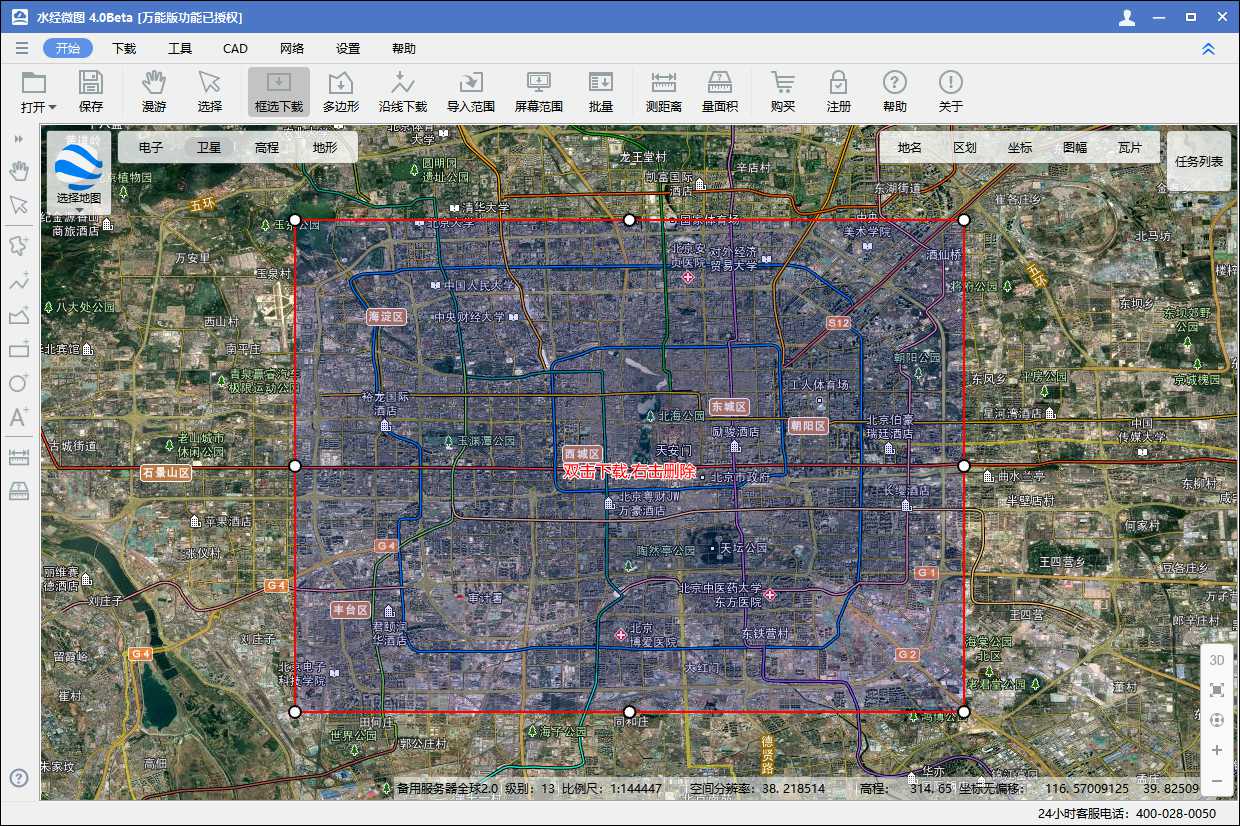
框选下载范围
在下载范围中双击,将显示“新建任务”对话框,在该对话框中选择“水经注全国建筑轮廓1.0”数据图层,如下图所示。
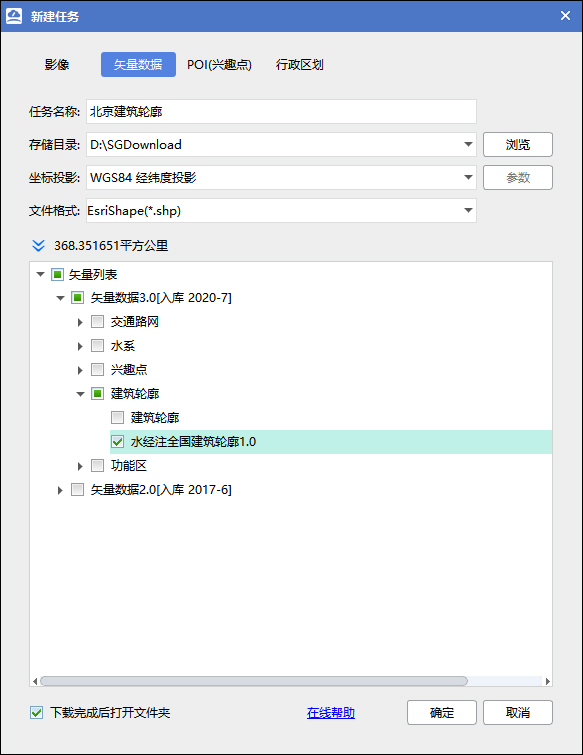
选择建筑轮廓图层
建筑轮廓数据下载完成之后,将会自动打开下载目录,如下图所示。
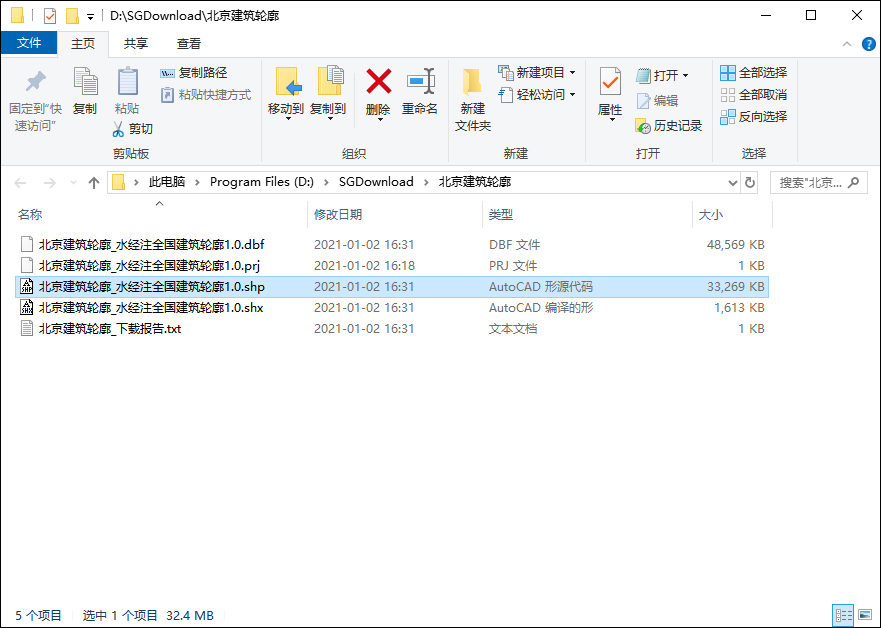
下载结果
下载完成的建筑轮廓数据可以在专业GIS软件中打开查看,比如可以在ArcGIS中打开进行查看,如下图所示。
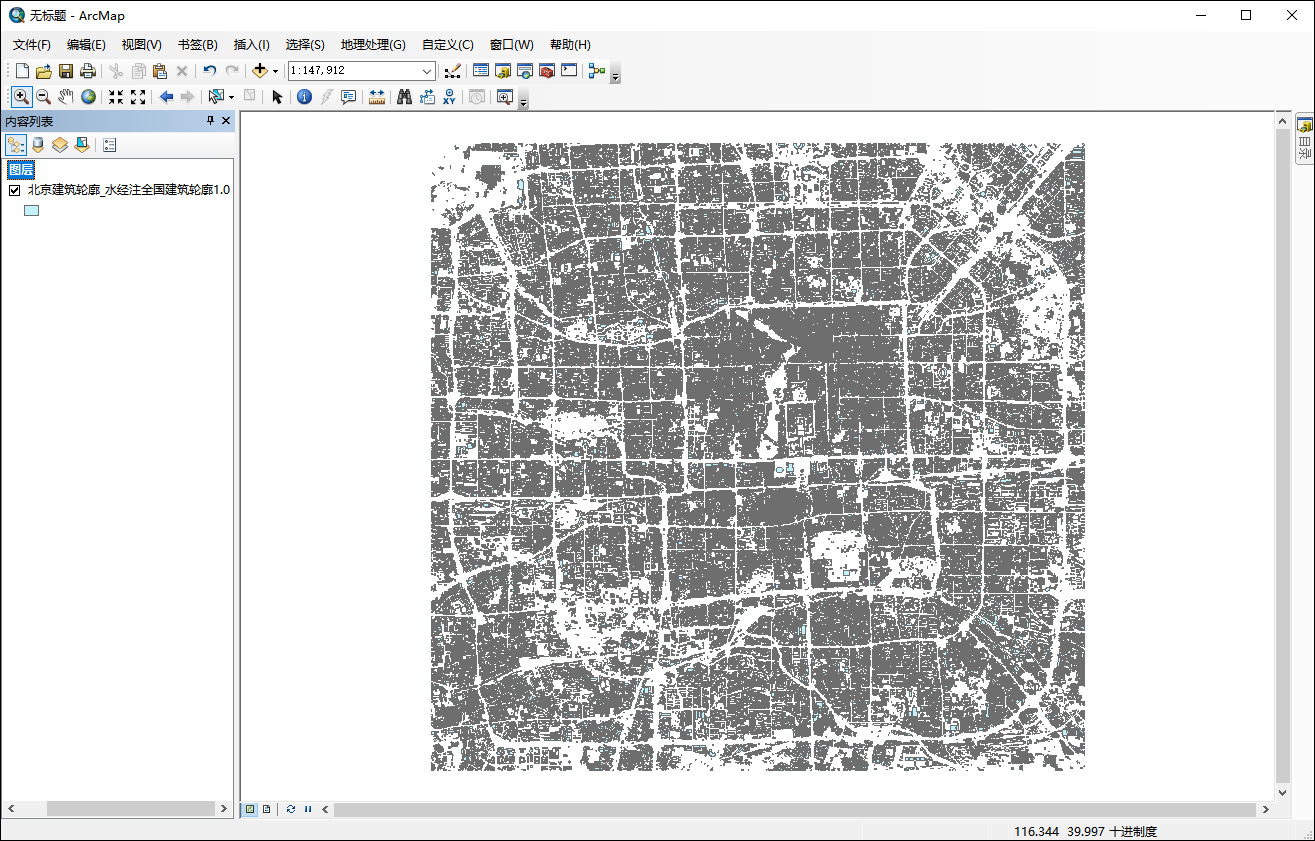
建筑轮廓
《水经注矢量建筑轮廓1.0》包含建筑高度信息,在ArcMap中可以根据建筑高度进行随机配色,如下图所示。
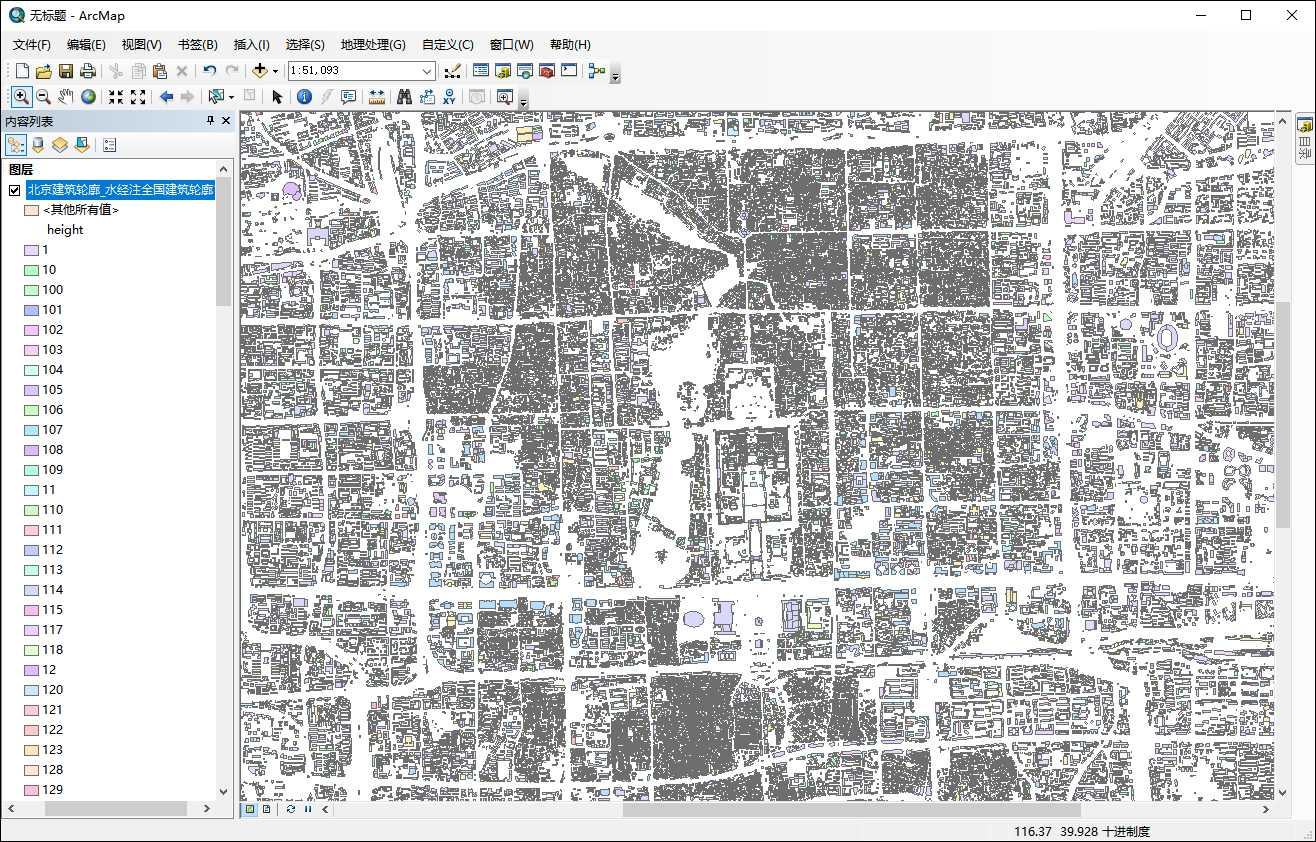
建筑轮廓配色
可以通过放大地图,查看配色后的建筑数据,如下图所示。
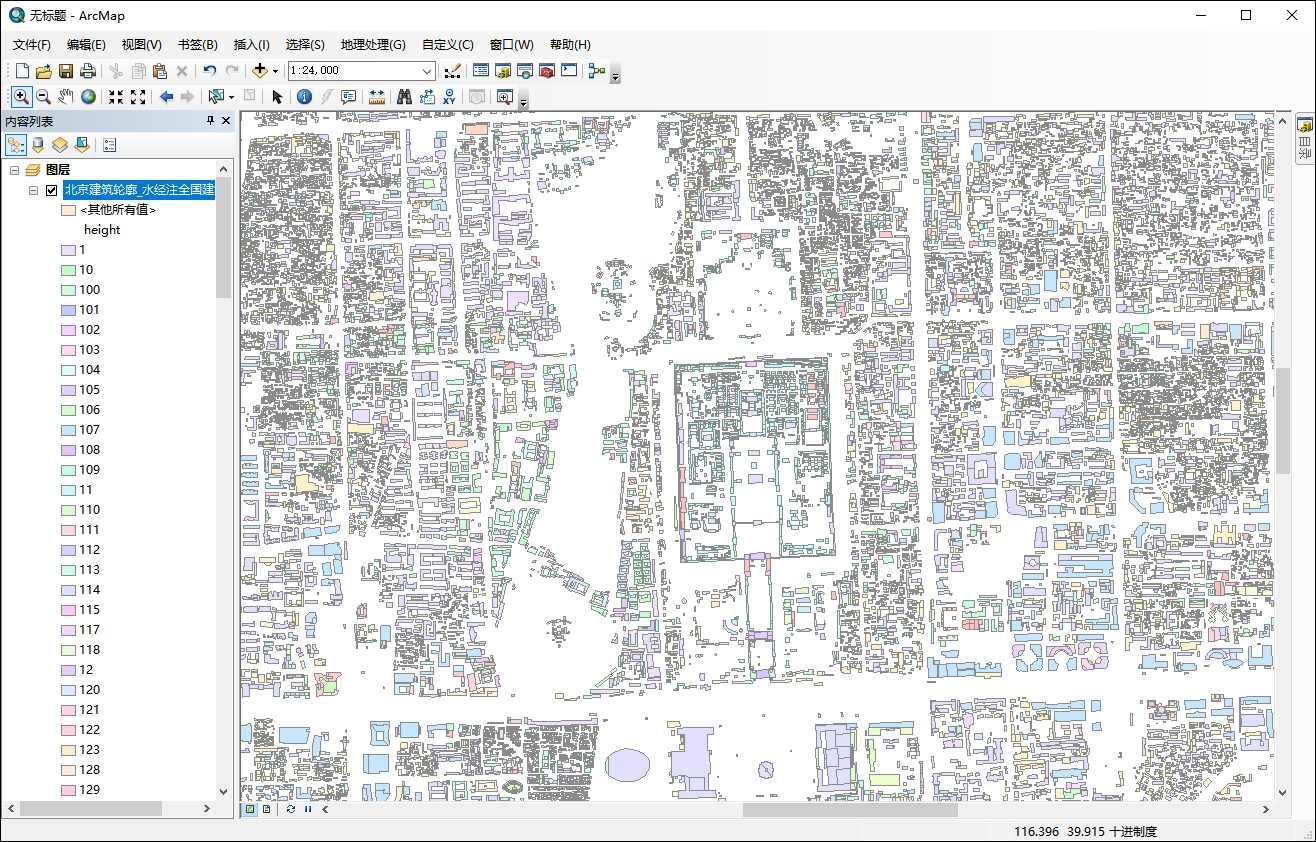
放大查看建筑轮廓
另外,可以为建筑添加地表地形图作为底图,效果如下图所示。
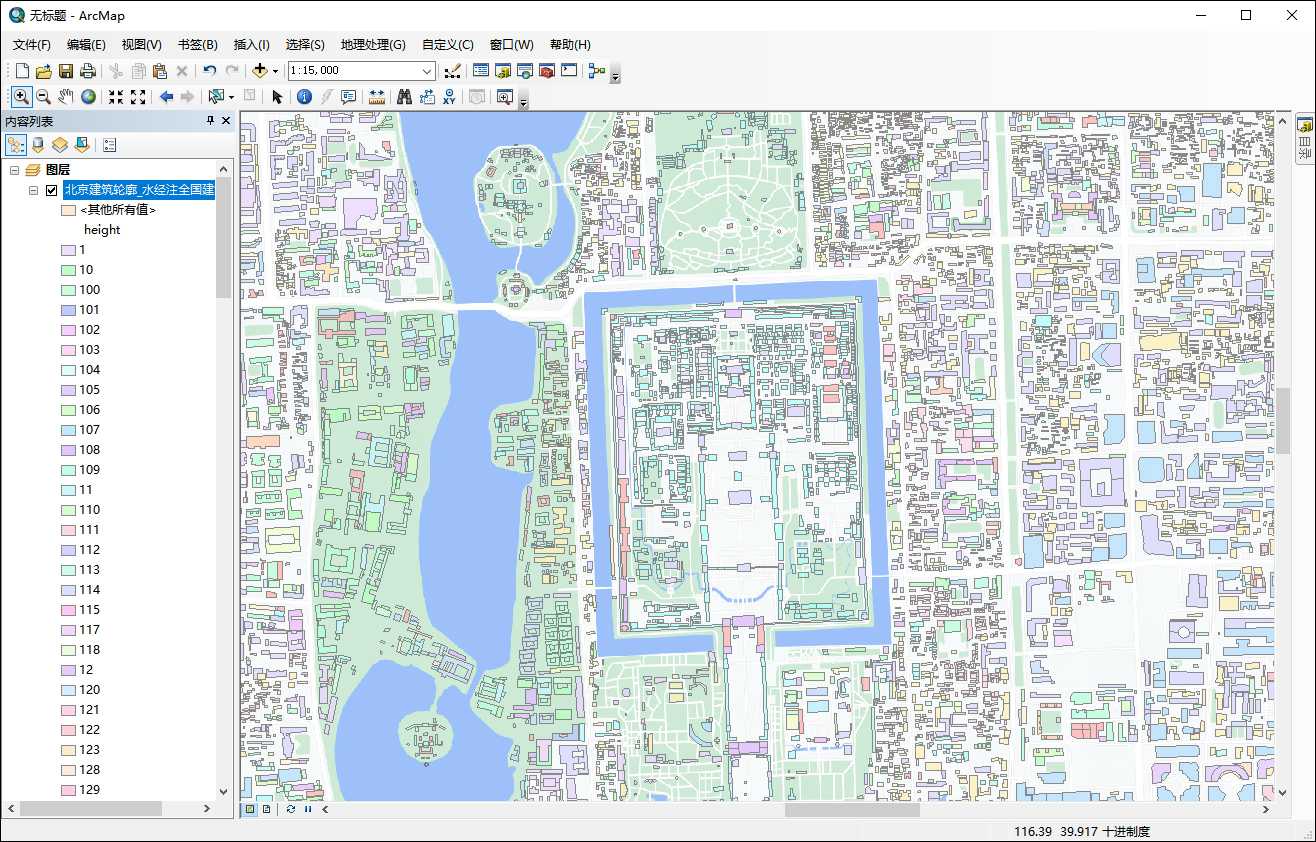
添加地表地形图
放大可查看故宫及附近的建筑数据,如下图所示。
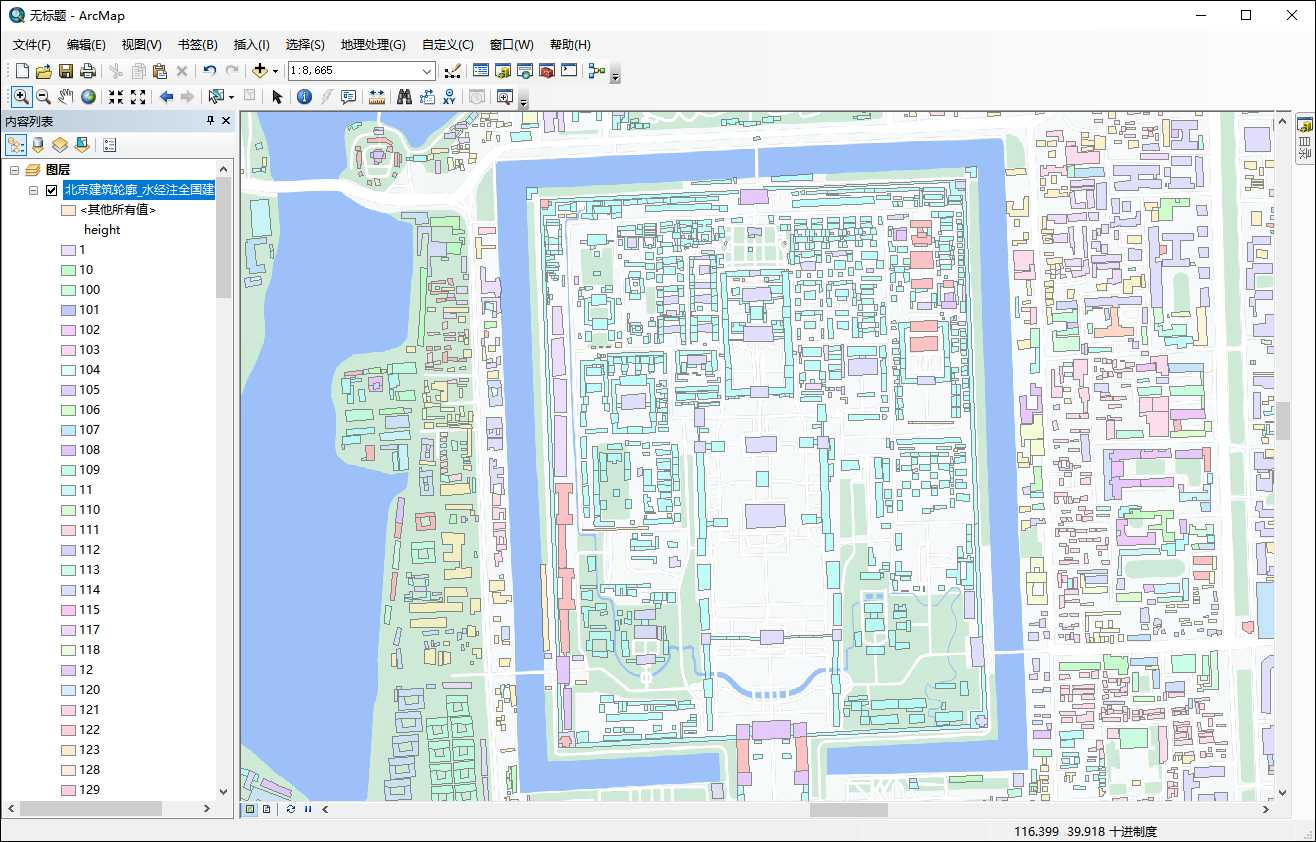
故宫建筑轮廓
也可以将建筑轮廓数据与卫星影像进行叠加,效果如下图所示。
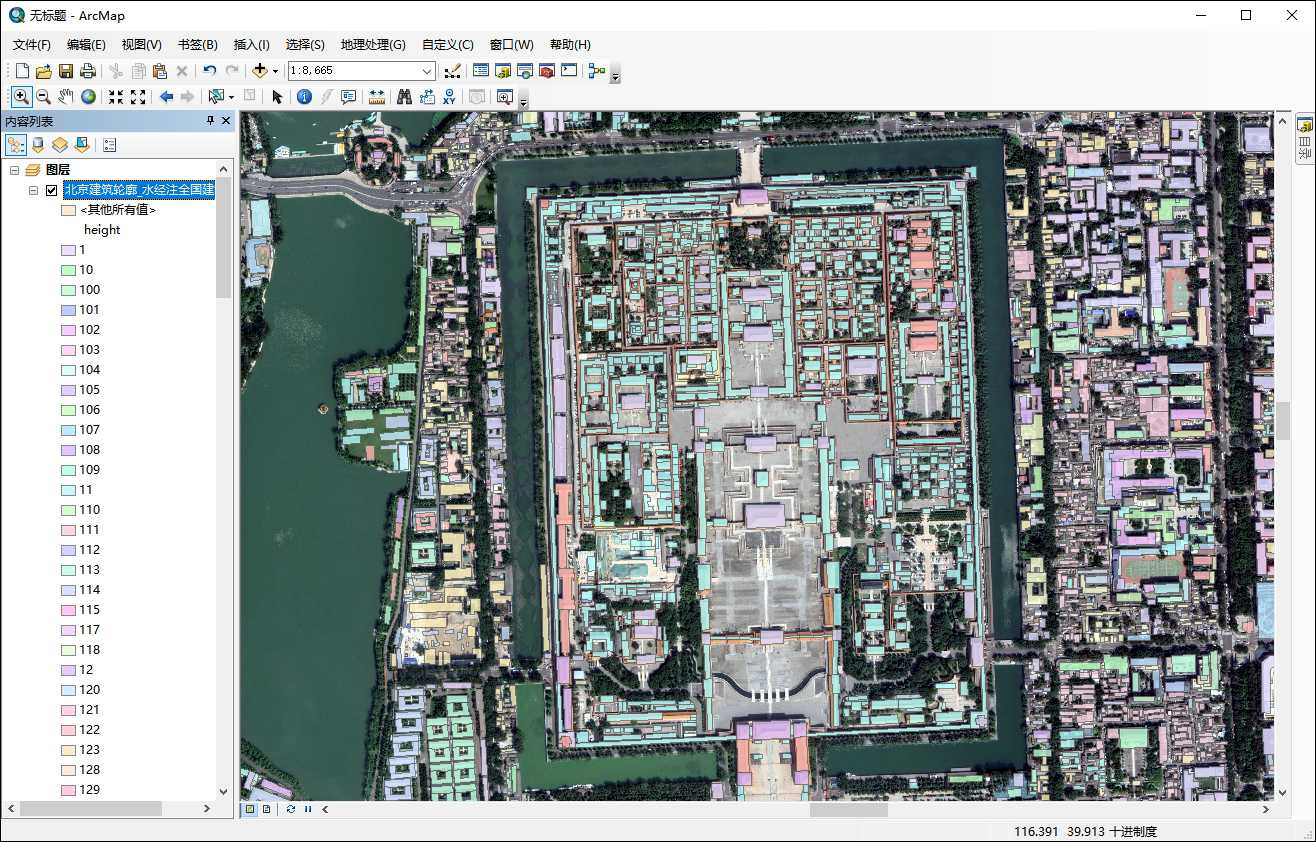
建筑轮廓与影像叠加
03
总结
本文讲解了在微图中下载建筑轮廓数据的具体方法,如果你还没有安装微图,如通过关注微信公众号“水经注GIS”,并回复“微图”获取软件下载地址,你也可以直接在水经注官方网站下载。
《水经注矢量建筑轮廓1.0》数据仅供微图正版用户下载,如果你想获取示例数据,请通过关注微信公众号“水经注GIS”,并回复“建筑轮廓”获取。
最后,如果你对本文中的描述内容有什么疑问,可以通过拔打热线电话4000280050与我们工作人员联系!


